
Перемены это хорошо. Итак, если вы хотите сменить службу потоковой передачи музыки, вперед. Это нормально, чтобы переключиться с Spotify в Амазон Музыку.
Когда речь заходит о музыкальном стриминговом сервисе, первое, что приходит на ум, это Spotify. Как и любой другой в наши дни, вы, вероятно, подписаны с Spotify также. Что делать, если вы хотите переключиться на Amazon Music? Ну, ты можешь. Хорошо, что вы даже можете передать свой Spotify плейлист для Amazon Music. Эта статья покажет вам, как это сделать.
Содержание Руководство Часть 1. Добро пожаловать в Amazon MusicЧасть 2. Способы переноса плейлистов из Spotify на недавно созданную учетную запись Amazon MusicЧасть 3. Вывод
Вы уже знаете, что такое Amazon. Даже если вы не делаете покупки в Интернете, вы наверняка уже слышали об этом. Что ж, Amazon присоединился к списку сервисов потоковой передачи музыки. Несмотря на то, что он новый, он может похвастаться множеством интересных функций. Вы можете подключить его ко всему, что есть на Amazon.
В отличие от Spotify, вы получаете больше гибкости с Amazon Музыка. Например, если у вас есть Fire TV Stick, Kindle Fire или Echo; вы можете подключить его. Вы можете создать плейлист, добавить в него любую музыку или даже создать свои радиостанции на Amazon Music. Тогда вы сможете играть в нее на любом из своих устройств Amazon, даже если рядом нет телефона.
Так что в каком-то смысле это лучше, чем динамик Bluetooth. Вы можете просто приказать своему Echo и он играет ваши песни для вас.
Еще одна действительно крутая функция, которая больше похожа на функцию безопасности, — Amazon Alexa делает за вас все, что угодно, пока вы за рулем. Если вы умеете управлять Alexa, вам не придется держать телефон во время вождения.
Вы можете просто подключить свой телефон к приборной панели и сможете общаться с Amazon Alexa. Просто сказав Alexa, вы сможете искать песни во время вождения, даже не держа в руках телефон.

Поскольку Amazon Music интегрирован со всеми другими сервисами Amazon, вы не ограничены только музыкой. С Amazon Music можно сделать так много, и это одна из веских причин, почему стоит попробовать.
Не волнуйся. Если вы хотите сделать этот переход с Spotify в Amazon Music, время, которое вы потратили на создание плейлистов на Spotify не пропадет. Причина этого в том, что вы можете перенести их в Amazon Music.
Имейте в виду, что вам просто нужно использовать сторонний сервис. Тем не менее, это возможно сделать. Ниже приведены некоторые варианты для рассмотрения.
Ваш первый вариант - это DumpMedia Spotify Music Converter. Достаточно сказать, что это наиболее рекомендуемый сервис, поскольку он предлагает множество форматов файлов для преобразования ваших Spotify плейлисты. Вы определенно сможете преобразовать свой Spotify плейлист в MP3, формат файла, используемый Amazon Music.
Следующие шаги покажут вам, как можно использовать DumpMedia:
Теперь посмотрите на подробные шаги ниже. Они покажут вам как легко использовать данном Spotify конвертер музыки.
Вы можете скачать этот конкретный Spotify музыкальный конвертер от DumpMedia Веб-сайт. Нажмите на это ссылке. чтобы перейти на этот веб-сайт. Как только вы получили доступ к DumpMedia Spotify Music Converter, скачайте и запустите его на своем компьютере.
Бесплатная загрузка Бесплатная загрузка
Чтобы добавить песню в программу, перейдите на Spotify и войдите в свою учетную запись. С обоими Spotify и DumpMedia Spotify Music Converter запущен на экране, перетащите песни из Spotify к интерфейсу программы. Вот так просто можно добавить песню к этому конкретному Spotify конвертер музыки.

Наведите курсор на верхнюю правую часть программы и щелкните внутри поля рядом с Преобразовать все задачи в. Выберите формат файла.

Прежде чем загружать песни, обязательно нажмите кнопку «Обзор», чтобы выбрать место назначения для вывода. Вам важно знать место назначения, чтобы вы могли легко загружать песни в Amazon Music.

Все готово для перехода на Amazon Music. Войдите в свою учетную запись Amazon Music и нажмите на стрелку рядом с вашим профилем. Выберите «Настройки», чтобы перейти в новое окно. В этом окне нажмите «Общие». Оттуда вы можете выбрать способ переноса на Amazon Music.
Программа Cinch Audio Recorder заслуживает внимания. Взгляните на шаги ниже, чтобы увидеть, как вы можете его использовать.
Вы можете скачать эту конкретную программу с их сайта. Прокрутите страницу вниз, чтобы увидеть кнопку «Загрузить».
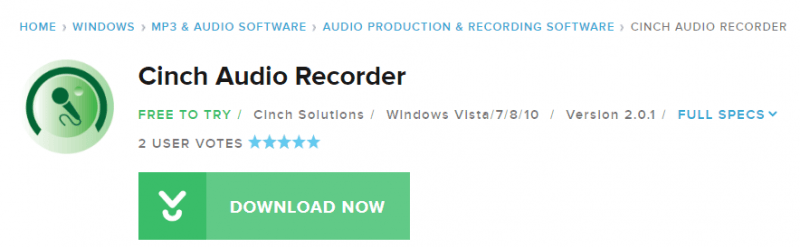
После того, как вы загрузили программу для записи звука, откройте Spotify и сыграть песню. Затем нажмите кнопку воспроизведения на Cinch Audio Recorder. Затем нажмите кнопку «Стоп», когда песня будет готова.
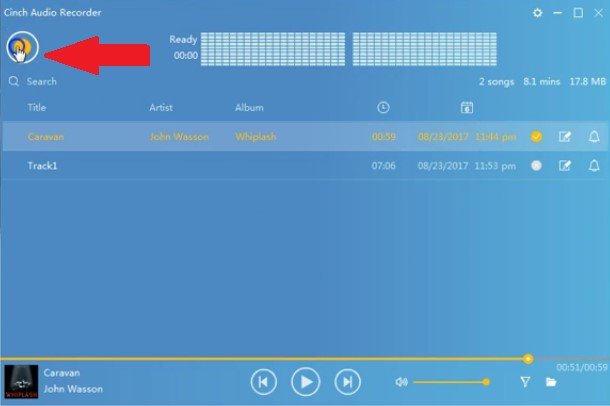
Теперь вы можете проверить записанную песню, нажав кнопку воспроизведения. Затем просто нажмите на кнопку остановки после.
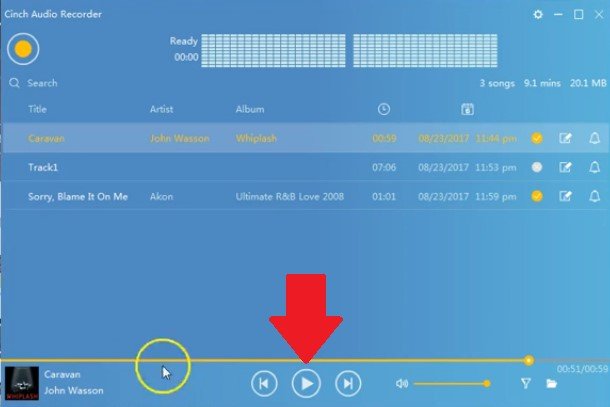
Запустите Amazon Music и войдите в систему. Наведите курсор на свой профиль и нажмите стрелку вниз. Вы увидите раскрывающийся список. Выберите «Настройки». Появится всплывающее окно. Нажмите на вкладку с надписью «Общие». Оттуда вы можете выбрать, хотите ли вы перенести Spotify песни из папки или автоматически импортировать музыку из iTunes или Windows Media player. Решать вам.
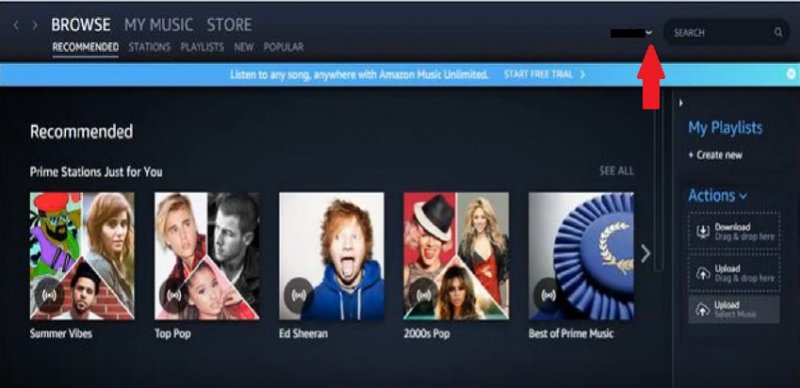
Другой вариант, который вы можете рассмотреть, — это программа под названием DRmare. Если вам это интересно, не стесняйтесь проверить шаги ниже.
Вы можете получить доступ к программе с их веб-сайта. Найдите кнопку загрузки и выберите подходящую систему для вашего компьютера. После загрузки обязательно запустите его на своем компьютере.
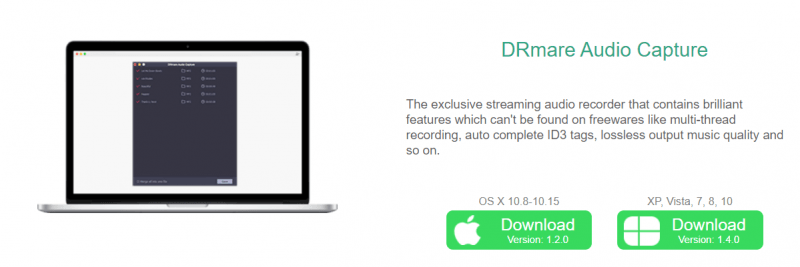
Откройте Spotify учетную запись и выберите песни, которые вы хотите добавить в DRmare. Вы можете нажать на знак + в верхней правой части экрана, чтобы добавить песни.
Настройте параметры вывода и, когда все будет выглядеть хорошо, нажмите кнопку «Преобразовать». Затем откройте свою учетную запись Amazon Music, чтобы добавить Spotify песни к нему.
Идите прямо вперед, если вы хотите переключиться с Spotify в Amazon Music. В конце концов, довольно легко передать свой Spotify плейлисты в Amazon Music. С помощью такой программы, как DumpMedia Spotify Music Converter, вы можете сохранить все плейлисты, созданные вами ранее.
Вы пробовали Amazon Music? Не стесняйтесь поделиться своим опытом с нашими читателями.
